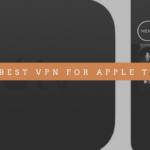Je moet verantwoordelijk omgaan met de persoonlijke gegevens die je op je MacBook of iMac bewaart.
Het lijkt erop dat iedereen dit weet, maar er zijn elke dag gevallen waarin belangrijke documenten of foto’s van de laatste vakantie plotseling verdwijnen van de apparaten van gebruikers.
Je kunt ze per ongeluk verwijderen, de schijf kan beschadigd raken, of door een systeemstoring – er kunnen vele redenen zijn. En in zo’n geval moet je gewoon een hulpmiddel op je computer hebben om de nodige informatie te herstellen.
In dit bericht vertellen we je over de redenen waarom gebruikers hun gegevens op Mac-computers kunnen verliezen. Het zal je helpen om deze situaties te voorkomen. Bovendien bespreken we de beste gegevensherstelsoftware voor macOS.
1. Beste gegevensherstelsoftware voor Mac in 2025
1.1 Schijfboor
– Beste gratis gegevensherstelsoftware voor macOS
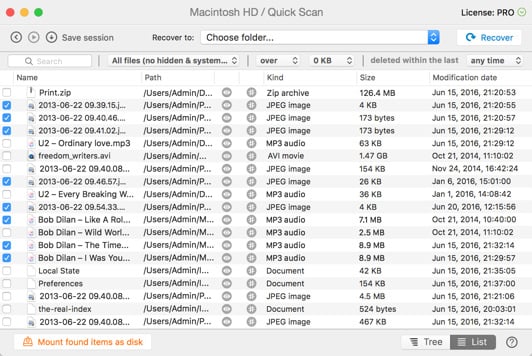
Disk Drill wordt om verschillende redenen beschouwd als een goede gegevensherstelsoftware voor Mac, die nog wordt versterkt door de verschillende prijsopties, waaronder een gratis Basic-versie, een Pro-versie van 89 dollar en een Enterprise-versie van 399 dollar. Hier is een gedetailleerde kijk op waarom het zo hoog aangeschreven staat:
-
Gegevensbeschermingsfuncties: De belangrijkste functies van Disk Drill zijn Recovery Vault en Guaranteed Recovery. Recovery Vault fungeert als een extra laag naast de prullenbak en bewaart een referentie naar verwijderde gegevens. Guaranteed Recovery bewaart een kopie van elk bestand in een door de gebruiker gespecificeerde map. Deze functies verminderen het risico op permanent gegevensverlies aanzienlijk.
-
Brede apparaatcompatibiliteit: Disk Drill is veelzijdig en ondersteunt gegevensherstel op interne en externe harde schijven, USB flash drives, SSD’s en zelfs iOS en Android apparaten. Dit brede scala aan compatibiliteit maakt het een geschikte keuze voor verschillende behoeften op het gebied van gegevensherstel.
-
Geavanceerde scantechnologie: Met een uitgebreide database van bestandshandtekeningen en efficiënte scanalgoritmen vergroot Disk Drill de kans op het herstellen van verloren bestanden, inclusief bestanden met minder gangbare bestandstypen.
-
Disk Imaging voor veilig herstel: De mogelijkheid om een schijfimage te maken stelt gebruikers in staat om op een kloon van het apparaat of de partitie te werken, zodat ze geen verdere schade aan de originele gegevensbron riskeren. Deze functie is vooral waardevol voor kwetsbare of falende opslagapparaten.
-
Gebruiksvriendelijke interface: Disk Drill is ontworpen om toegankelijk te zijn voor gebruikers van alle niveaus. De intuïtieve interface vereenvoudigt het herstelproces, waardoor het minder ontmoedigend is voor beginners.
-
Voorbeeld vóór herstel: De software stelt gebruikers in staat om een voorbeeld van bestanden te bekijken voordat ze worden hersteld, zodat ze zeker weten dat ze de juiste bestanden herstellen en de integriteit van de gegevens beoordelen.
-
Ondersteuning en updatebeleid: De Pro-versie biedt efficiënte klantenondersteuning en de optie om een levenslange update te kopen, die alle toekomstige versies van de software dekt, wat een kosteneffectieve keuze kan zijn voor langdurige gebruikers.
Er zijn echter enkele nadelen:
- Tijdrovende scans: Sommige gebruikers vinden dat Disk Drill veel tijd nodig heeft om harde schijven te scannen, wat een nadeel kan zijn in tijdgevoelige situaties.
- Complexiteit voor beginners: Hoewel de interface gebruiksvriendelijk is, kunnen sommige functies complex zijn voor beginners, waardoor een leercurve nodig kan zijn om er volledig gebruik van te maken.
Concluderend is Disk Drill een uitstekende keuze voor Mac-gebruikers vanwege de krachtige gegevensbeschermingsfuncties, brede compatibiliteit, geavanceerde scanmogelijkheden, gebruiksvriendelijke interface en robuuste ondersteunings- en updateopties. De tijd die het kost om te scannen en de complexiteit van sommige functies voor beginners moeten echter in overweging worden genomen.
1.2 PhotoRec
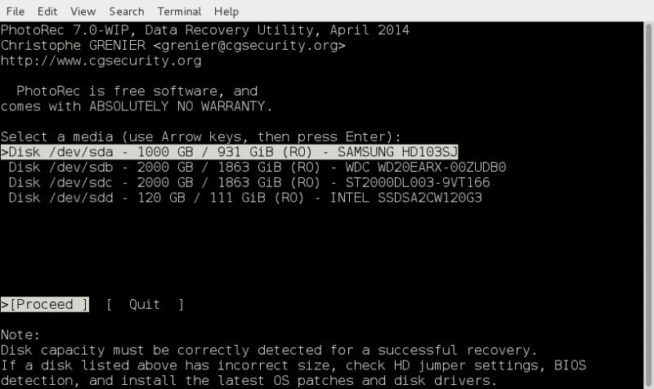
PhotoRec springt er om verschillende redenen uit als een goede software voor gegevensherstel voor Mac, met name vanwege het open-source karakter en de brede compatibiliteit. Omdat het gratis is, biedt het verschillende voordelen:
-
Open Source voordeel: Als open-source tool is PhotoRec niet alleen gratis te gebruiken, maar geeft het gebruikers ook toegang tot de broncode. Dit is gunstig voor degenen die de innerlijke werking van de software willen begrijpen of deze mogelijk willen aanpassen voor specifieke herstelbehoeften.
-
Compatibiliteit met meerdere platforms: PhotoRec ondersteunt een breed scala aan besturingssystemen naast macOS, waardoor het een veelzijdige tool is voor gebruikers met meerdere apparaten of besturingssystemen.
-
Ondersteuning voor veelgebruikte bestandsindelingen: De software kan verschillende bestandsformaten herstellen, waaronder populaire formaten zoals JPEG, MP3, Office-documenten, PDF’s, HTML-pagina’s en ZIP-archieven. Dit maakt het geschikt voor een breed spectrum van data recovery taken.
-
Diverse apparaatondersteuning: PhotoRec kan bestanden herstellen van verschillende opslagapparaten, waaronder geheugenkaarten, USB flash drives, harde schijven en cd-roms. Deze veelzijdigheid is waardevol voor gebruikers met gegevensverlies op verschillende soorten media.
-
Geavanceerde Herstel Technologie: De software maakt gebruik van een methode die bekend staat als file carving, waarbij wordt gezocht naar blok- of clustergrootte en vervolgens het apparaat blok voor blok of cluster voor cluster wordt gelezen. Deze aanpak verbetert het vermogen om bestanden te herstellen, zelfs van beschadigde bestandssystemen.
-
Gratis en onbeperkt te gebruiken: In tegenstelling tot veel andere hulpprogramma’s voor gegevensherstel is PhotoRec volledig gratis, zonder limieten of beperkingen. Dit maakt het een uitstekende optie voor gebruikers die gegevens willen herstellen zonder de financiële lasten van het kopen van software.
Er zijn echter een paar opmerkelijke nadelen:
-
Opdrachtregelinterface: PhotoRec werkt via een opdrachtregelinterface, wat een uitdaging kan zijn voor gebruikers die niet bekend zijn met terminalopdrachten. Dit kan de toegankelijkheid beperken voor meer technisch onderlegde gebruikers.
-
Gebrek aan klantenondersteuning: Omdat het een open-source tool is, biedt PhotoRec geen formele klantenondersteuning, wat een nadeel kan zijn voor gebruikers die tegen problemen aanlopen of begeleiding nodig hebben bij het gebruik van de software.
Samengevat is PhotoRec een goede keuze voor Mac-gebruikers vanwege de kosten (gratis), brede ondersteuning voor bestandsformaten en apparaten, en geavanceerde hersteltechnieken. De open-source aard is een extra voordeel voor degenen die de technische know-how hebben. De commandoregelinterface en het gebrek aan klantenondersteuning kunnen echter een uitdaging vormen voor minder ervaren gebruikers.
1.3 EaseUS Data Herstel Wizard
– Beste betaalde gegevensherstelsoftware voor macOS
EaseUS Data Recovery Wizard is een goed aangeschreven data recovery software voor Mac, beschikbaar in verschillende versies om aan verschillende gebruikersbehoeften te voldoen. Hier is een analyse van waarom het wordt beschouwd als goed voor macOS gegevensherstel:
-
Veelzijdige herstelopties: De software biedt verschillende versies, waaronder een gratis versie met een limiet van 2 GB voor gegevensherstel, een professionele versie en een onbeperkte versie. Deze reeks opties is geschikt voor zowel casual gebruikers die kleine hoeveelheden gegevens moeten herstellen als professionals of bedrijven die uitgebreidere mogelijkheden nodig hebben.
-
Breed scala aan apparaatondersteuning: Het kan gegevens herstellen van verschillende apparaten, waaronder Mac-laptops, desktops, harde schijven, USB-stations, SD-kaarten en digitale camera geheugenkaarten. Deze brede compatibiliteit maakt het een flexibele oplossing voor verschillende scenario’s van gegevensverlies.
-
Ondersteuning voor meerdere bestandssystemen: EaseUS Data Recovery Wizard is compatibel met interne schijven met het HFS-bestandssysteem en externe schijven met FAT/FAT32-bestandssystemen. Dit maakt het geschikt voor het herstellen van gegevens van zowel interne schijven met Mac-formattering als veelgebruikte externe opslagapparaten.
-
Herstel van verschillende bestandsformaten: Het programma is in staat om een breed scala aan bestandsformaten te herstellen die worden gebruikt in afbeeldingen, video’s, muziek en documentbestanden. Deze veelzijdigheid is cruciaal voor gebruikers die verschillende soorten verloren gegevens willen herstellen.
-
Mogelijkheden voor situationeel herstel: Het is ontworpen om verschillende scenario’s voor gegevensverlies te verwerken, waaronder per ongeluk verwijderen, formatteren van de schijf, gegevenscorruptie door stroomstoringen of onjuiste verwijdering van het apparaat. Deze uitgebreide dekking zorgt voor een hoge effectiviteit in verschillende situaties.
-
Gebruiksvriendelijke interface: EaseUS Data Recovery Wizard staat bekend om zijn gebruiksvriendelijke interface, waardoor het toegankelijk is voor gebruikers die technisch niet onderlegd zijn.
Er zijn echter enkele nadelen:
- Beperkte gratis versie: Hoewel de gratis versie nuttig is, is deze beperkt tot het herstellen van slechts 2 GB aan gegevens, wat onvoldoende kan zijn voor gebruikers met grotere behoeften aan gegevensherstel.
- Prestatieproblemen met mediabestanden: Sommige gebruikers hebben beperkte prestaties gemeld bij het herstellen van mediabestanden, wat een probleem kan zijn voor degenen die specifiek op zoek zijn naar het herstellen van grote of complexe mediabestanden.
Samengevat is EaseUS Data Recovery Wizard for Mac een sterke keuze vanwege de veelzijdige herstelopties, ondersteuning voor een breed scala aan apparaten en bestandssystemen, de mogelijkheid om verschillende bestandsformaten te herstellen en het gebruiksvriendelijke ontwerp. De beperkingen van de gratis versie en potentiële prestatieproblemen met het herstel van mediabestanden moeten echter in overweging worden genomen bij het kiezen van deze software.
1.4 Softtote Mac Data Recovery
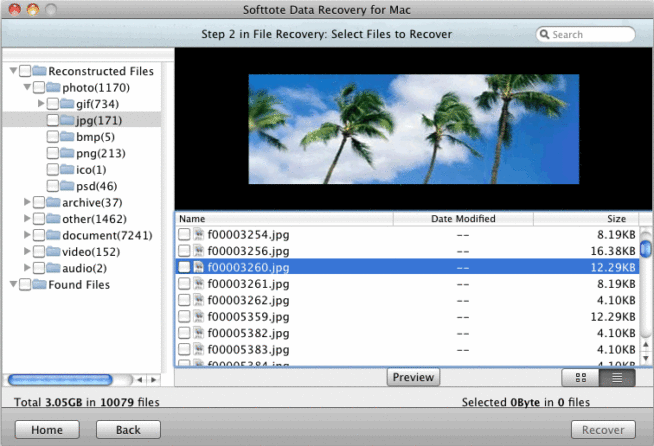
Softtote Mac Data Recovery is een opmerkelijke optie op het gebied van gegevensherstelsoftware voor macOS, met zowel een gratis versie als een Pro-versie die $69,99 kost. Hier is een evaluatie van waarom het wordt beschouwd als een goede keuze voor Mac-gebruikers:
-
Geen beperkingen in gratis versie: In tegenstelling tot veel andere hulpprogramma’s voor gegevensherstel biedt Softtote de gratis versie aan zonder belangrijke beperkingen, waardoor het een haalbare optie is voor gebruikers die niet meteen willen investeren in een Pro-versie.
-
Uitgebreide bestandsondersteuning: Het ondersteunt een reeks bestandstypen, waaronder afbeeldingen van populaire cameramerken zoals Canon, Fuji, Nikon en Kodak. Deze gespecialiseerde ondersteuning is vooral gunstig voor fotografen of gebruikers die mediabestanden moeten herstellen.
-
Compatibiliteit met brede bestandssystemen: Softtote werkt met verschillende bestandssystemen, waaronder NTFS, HFS/HFS, HFS Wrapper en FAT. Deze brede compatibiliteit zorgt ervoor dat het gegevens kan herstellen van de meeste opslagapparaten die met Mac-computers worden gebruikt.
-
Bestandsvoorbeeld en selectie voor herstel: De software stelt gebruikers in staat om details zoals beeldgrootte en aanmaakdatum te bekijken voor herstel. Deze functie stelt gebruikers in staat om selectief bestanden te herstellen, wat handig is bij het beheren van opslag en tijdsefficiëntie.
-
Gratis technische ondersteuning: Het aanbieden van gratis technische ondersteuning is een belangrijk voordeel, vooral voor een gratis product. Het biedt gebruikers een vangnet voor het geval ze problemen ondervinden tijdens het herstelproces.
Er zijn echter enkele nadelen:
- Prestatieproblemen: Sommige gebruikers hebben gemeld dat de prestaties van Softtote misschien niet op gelijke voet staan met sommige van zijn concurrenten, met name in termen van snelheid en succespercentage van het herstel.
Samengevat is Softtote Mac Data Recovery een goede optie voor gebruikers die op zoek zijn naar een gratis dataherstelprogramma zonder beperkingen, met een brede compatibiliteit met bestandsformaten en systemen. De mogelijkheid om bestanden vooraf te bekijken en selectief te herstellen en de gratis technische ondersteuning maken het nog aantrekkelijker. Potentiële gebruikers moeten zich echter bewust zijn van de gerapporteerde prestatiebeperkingen in vergelijking met andere marktopties.
1.5 MiniTool Power Data Herstel
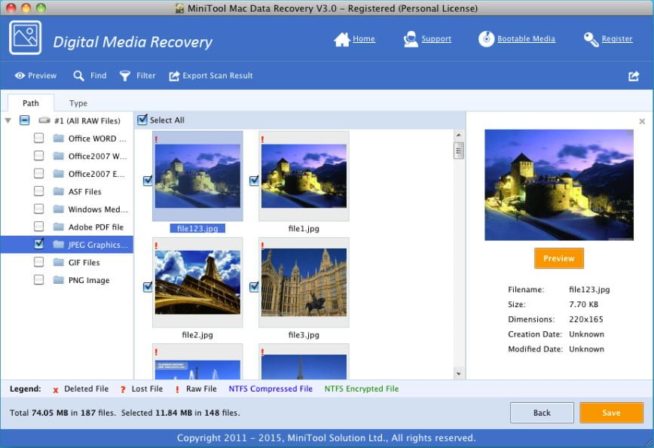
MiniTool Power Data Recovery voor Mac is een veelzijdige software voor gegevensherstel met verschillende prijsopties, die tegemoet komt aan verschillende gebruikersbehoeften, van persoonlijke tot technische vereisten. Hier lees je waarom het een goede keuze is:
-
Gratis versie voor basisbehoeften: De software biedt een gratis versie voor persoonlijk gebruik, waarmee maximaal 1GB aan gegevens kan worden hersteld. Dit is met name gunstig voor gebruikers met minimale gegevensherstelbehoeften of gebruikers die de software willen testen voordat ze tot aanschaf overgaan.
-
Diverse herstelopties: MiniTool Power Data Recovery is ontworpen voor verschillende scenario’s van gegevensverlies. Het bevat modi zoals “Cancel Deletion” voor snel herstel van per ongeluk verwijderde gegevens, “Recovering a Damaged Partition” voor verloren gegevens van bestaande partities, “Recovering a Lost Partition” voor gegevens van verloren of verwijderde partities, en “Restore from Digital Media” voor herstel van multimediabestanden van draagbare apparaten.
-
Ondersteuning voor meerdere gegevenstypen: De tool kan een reeks gegevenstypen herstellen, waaronder foto’s, muziek, video’s, e-mails en documenten. Deze veelzijdigheid is cruciaal voor gebruikers die verschillende soorten bestanden moeten herstellen.
-
Ondersteuning voor verschillende opslagapparaten: Het werkt met Mac-computers en andere gangbare opslagapparaten, waardoor het nog bruikbaarder wordt voor verschillende situaties met gegevensherstel.
-
Ondersteuning per e-mail voor gratis versie: Zelfs gebruikers van de gratis versie krijgen ondersteuning per e-mail, wat een belangrijk voordeel is voor personen die hulp nodig hebben tijdens het herstelproces.
Er zijn echter enkele nadelen:
- Beperkte gratis versie: De gratis versie, hoewel nuttig voor kleinschalig herstel, is beperkt tot slechts 1GB aan gegevensherstel, wat onvoldoende kan zijn voor meer substantiële gegevensverlies scenario’s.
- Prestatieproblemen met mediabestanden: Sommige gebruikers hebben lagere prestaties gemeld tijdens het herstel van mediabestanden, wat een probleem kan zijn voor degenen die specifiek op zoek zijn naar het herstellen van grote of complexe multimedia bestanden.
Samengevat is MiniTool Power Data Recovery for Mac een solide optie vanwege de diverse herstelopties, de mogelijkheid om meerdere gegevenstypen te herstellen, de compatibiliteit met verschillende opslagapparaten en de gratis versie. De beperkingen van de gratis versie en mogelijke problemen bij het herstellen van mediabestanden moeten echter in gedachten worden gehouden wanneer deze software wordt overwogen voor gegevensherstel.
2. Manieren om gegevens op je Mac te verliezen
2.1 De back-up negeren
De beste manier om je gegevens te beschermen is door regelmatig back-ups te maken. Vooral wanneer je specifieke acties gaat uitvoeren met je systeem.
Tegelijkertijd maken zelfs ervaren gebruikers fouten door de gegevens op dezelfde fysieke schijf of raid array op te slaan, of op een andere schijf die zich op dezelfde plaats bevindt, zonder de back-uparchieven te controleren.
Soms zijn de archieven beschadigd en ongeschikt voor gebruik. Een gegevensback-up helpt onmiddellijk om meer dan de helft van alle gevallen van gegevensverlies te voorkomen.
2.2 Fouten bij het gebruik van hulpprogramma’s
Proberen om beschadigde of verloren gegevens te herstellen met de software die hiervoor ontworpen is, is geen slecht idee. Het gebruik van dergelijke software is echter alleen mogelijk als de geheugenschijf niet beschadigd is.
Anders kun je het alleen maar erger maken of gegevens voor altijd kwijtraken. Rampzalige toepassingen van hulpprogramma’s zijn ook:
- het uitvoeren van een hulpprogramma voor het testen van schijven op een werkschijf
- pogingen om logische partities uit te breiden of samen te voegen of bestandssystemen te converteren.
2.3 Plotselinge bevriezing van het besturingssysteem
Vroeger was het een enorm probleem, nu herstellen de programma’s zelf, na een systeemstoring, de laatst opgeslagen versie van het document.
Ondanks het feit dat macOS een zeer stabiel besturingssysteem is, kan het soms bevriezen en niet-opgeslagen gegevens verliezen. In dit geval blijven gebruikersgegevens, bestanden op de schijf, in de regel veilig.
2.4 De acties van indringers
Hackeraanvallen zijn niet de meest voorkomende manier om je gegevens te verliezen – niet iedereen wordt ermee geconfronteerd: eerst moet je hackers echter interesseren.
De meest voorkomende oorzaak van zo’n aanval is het hacken van de computer van een hoofdaccountant met een bankklant, het overboeken van al het geld van de bedrijfsrekeningen en vervolgens het wissen of versleutelen van de media.
2.5 Virussen
Virussen kunnen je bestanden één voor één beginnen te verwijderen of simpelweg het bestandssysteem van de harde schijf vernietigen. De lijst met tips om deze situatie te vermijden is vrij duidelijk:
- open geen onbekende links, zelfs niet als ze door vrienden zijn gestuurd
- controleer zorgvuldig het adres van elke e-mail met links
- bezoek geen verdachte websites.
2.6 Fysieke schade
De harde schijf kan om verschillende redenen beschadigd raken. Je kunt de laptop laten vallen, iets overgieten, oververhitten, bevriezen of een meer ingenieuze manier bedenken om hem te vernietigen. Hier zijn enkele van de meest voorkomende:
- een laptop laten verdrinken in bad of in zee
- drankjes erop gieten
- schijf oververhitten tijdens het lopen in omstandigheden met hoge temperaturen
Hoe dan ook, alleen een specialist zal in staat zijn om informatie te herstellen van een beschadigde schijf, aangezien het bijna onmogelijk is om het schijfmechanisme thuis te herstellen.
2.7 Stroomuitval
Dit is een van de meest voorkomende oorzaken van gegevensverlies: als je abrupt uitschakelt, hebben de koppen van de harde schijf geen tijd om te parkeren, wat krassen of schade aan de schijf veroorzaakt – als gevolg hiervan gaan niet-opgeslagen bestanden verloren en kunnen bestanden die eerder waren opgeslagen beschadigd raken.
Het is niet ongewoon dat de hele computer uitvalt bij een plotselinge stijging van de spanning in het voedingsnetwerk. De hardware brandt meestal door bij stroompieken – de elektronica van de harde schijf, de raid controller van de array en de controller van de flash drive.
Je kunt UPS gebruiken om gegevensverlies op deze manier te voorkomen. Dit kan gebeuren met oudere Mac computers die de traditionele harde schijven gebruiken. Moderne computers zijn hier echter beter tegen beschermd. Ze gebruiken bijvoorbeeld SSD-schijven. Maar in ieder geval moet je voorzichtig zijn.
3. Criteria voor het selecteren van apps om gegevens op macOS te herstellen
Er zijn veel programma’s om verloren gegevens op je Mac te herstellen. De meeste lijken op elkaar en bieden een vergelijkbaar mechanisme. Het is dus niet zo eenvoudig om de juiste te kiezen.
Hier is de lijst met functies die je moet overwegen bij het kiezen van een software voor gegevensherstel:
3.1 Beveiliging
De software die je gaat gebruiken mag geen kwaadaardige code bevatten. Bovendien moet het in alleen-lezen modus werken tijdens het scannen van de schijf.
3.2 Gebruiksgemak
Je moet geen specifieke kennis nodig hebben om dit soort apps te gebruiken. Idealiter moet het in een paar klikken het nodige resultaat opleveren.
3.3 Wat voor soort gegevens kan het herstellen
Een ideale applicatie moet afbeeldingen, video’s, audio, foto’s, documenten en andere bestanden in verschillende formaten kunnen herstellen.
3.4 Ondersteunde soorten opslagapparaten.
In de meeste gevallen slaat de gebruiker de bestanden op de interne harde schijf van het systeem op. Alle nieuwe Mac-computers gebruiken SSD-schijven, terwijl de oudere nog steeds de traditionele HDD gebruiken.
De ideale software moet beide soorten opslagapparaten ondersteunen. Bovendien kunnen bestanden op de externe schijf of USB-stick verloren gaan en een goede herstelsoftware moet de technologie hebben om de gegevens op dit soort schijven te herstellen.
3.5 Voorbeeld zoekresultaten
Voor het herstelproces, moet goede software een preview van de gevonden resultaten geven. Dit zal je helpen om de bestanden te kiezen die je wilt herstellen of die je niet meer nodig hebt.
3.6 Werksnelheid
Afhankelijk van de grootte van de verloren gegevens die je moet herstellen, kan het enkele dagen duren. Natuurlijk, hoe sneller de app werkt, hoe beter het voor je is, en hoe sneller de applicatie veel van je kostbare tijd zal besparen.
3.7 Ondersteunde versies van macOS
De meeste moderne Mac-computers gebruiken het nieuwste besturingssysteem. Er zijn echter ook oudere versies die de nieuwste updates niet ondersteunen. De software moet zowel de nieuwste als de vorige versies van het besturingssysteem ondersteunen.
4. Waar moet je op letten als je software voor gegevensherstel gebruikt?
Om je gegevens te beschermen en een veilig gegevensherstel van je opslagapparaat te garanderen, moet je niet vergeten om deze eenvoudige regels te volgen:
- Als er iets verkeerds is gebeurd, stop dan onmiddellijk met werken op je MacBook of iMac. Dit voorkomt het maken van nieuwe versies van de documenten. Wanneer je stopt met werken, zullen de nieuwe documenten de vorige versies niet overschrijven. Je kunt ze dus gemakkelijk herstellen.
- Vermijd het installeren van nieuwe software op de defecte schijf. Als je echt iets moet installeren, zorg er dan voor dat de schijf die je gaat gebruiken goed werkt en veilig is.
- Wees er klaar voor dat je de verwijderde bestanden mogelijk niet kunt herstellen. Er zijn een aantal redenen, waaronder bestandscorruptie, versleuteling, SSD met TRIM-ondersteuning, enz. In dit geval zal niet elke software je helpen.
5. Conclusie
We hebben zojuist de meest effectieve oplossingen besproken om gegevens op je Apple computer te herstellen. Er zitten zowel gratis als betaalde opties tussen. En we zijn er vrij zeker van dat je je problemen kunt oplossen met de bovenstaande methoden.
We earn commissions using affiliate links.

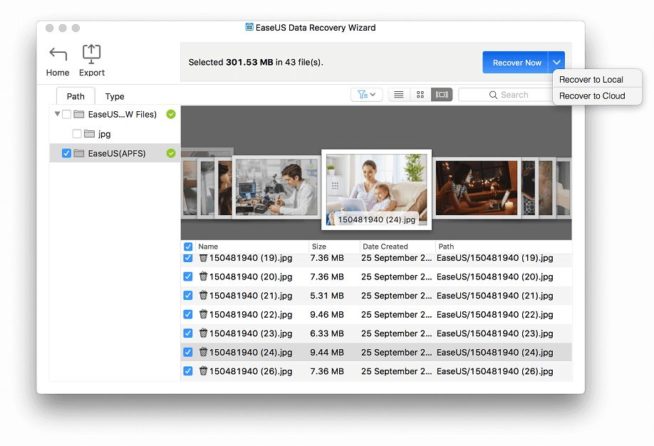

![Beste torrent-clients voor Mac [year] Best Torrent Clients for Mac in 2021](https://www.privateproxyguide.com/wp-content/uploads/2018/08/Best-torrent-clients-for-mac-150x150.jpg)


![5 Beste VPN-providers ([year]) [PC, iOS, Android] VPN](https://www.privateproxyguide.com/wp-content/uploads/2021/03/vpn-150x150.jpg)
![7 Beste cloudopslag voor foto's & video goedkoop [year] best cloud storage for photos and videos 2024](https://www.privateproxyguide.com/wp-content/uploads/2021/03/best-cloud-storage-for-photos-and-videos-150x150.jpg)
![Beste cloud hosting providers voor Linux en Windows [year] best cloud hosting providers](https://www.privateproxyguide.com/wp-content/uploads/2021/03/best-cloud-hosting-providers-150x150.jpg)
![Beste bots voor Instagram: Vergroot volgers in [year] best instagram bots 2024](https://www.privateproxyguide.com/wp-content/uploads/2021/03/best-instagram-bots-2021-3-150x150.jpg)
![10 Beste apps voor ouderlijk toezicht voor de iPhone & iOS [year] best parental monitoring apps for iphone](https://www.privateproxyguide.com/wp-content/uploads/2021/03/best-parental-monitoring-apps-for-iphone-150x150.jpg)
![Beste antivirus-apps voor iPhone en iOS voor beveiliging [year] best antivirus for iphone ios](https://www.privateproxyguide.com/wp-content/uploads/2021/03/best-antivirus-for-iphone-ios-150x150.jpg)
![Beste goedkope en gedeelde WordPress-hostingopties [year] best web hosting for wordpress](https://www.privateproxyguide.com/wp-content/uploads/2021/03/best-web-hosting-for-wordpress-150x150.jpg)

![10 Beste Cloud Gaming-diensten [year]: PC, mobiel en Xbox 8 Best Cloud Gaming Services 2021 [PC, PS4 & Xbox One]](https://www.privateproxyguide.com/wp-content/uploads/2020/03/Best-Cloud-Gaming-Services.jpg)